
Gérer la bibliothèque dans l’app Apple TV sur Mac
La sous-fenêtre Bibliothèque de l’app Apple TV comprend les achats et les locations, triés par catégorie, les playlists créées et les films personnels ajoutés manuellement à votre bibliothèque.
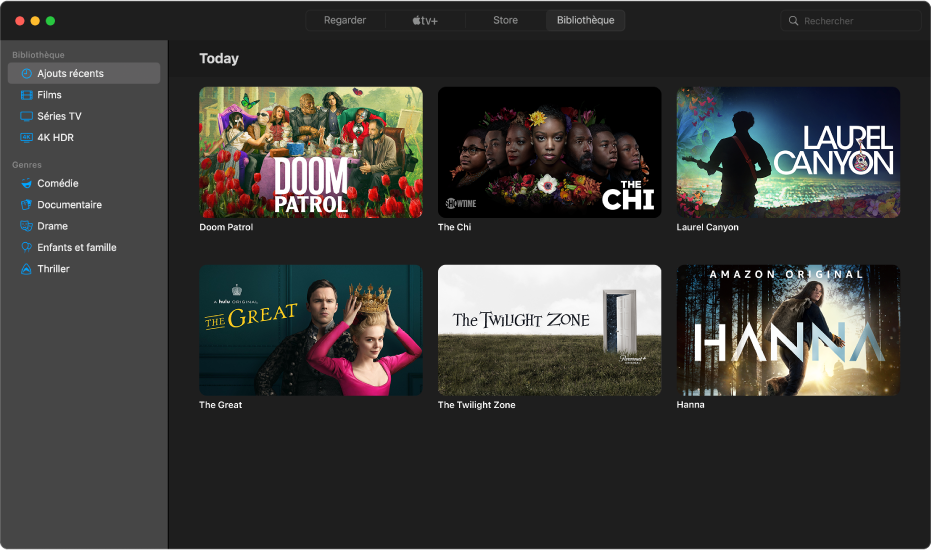
Explorer la bibliothèque dans l’app Apple TV
Dans l’app Apple TV
 sur votre Mac, cliquez sur Bibliothèque en haut de la fenêtre.
sur votre Mac, cliquez sur Bibliothèque en haut de la fenêtre.Faites défiler pour explorer les éléments ou cliquez sur une catégorie ou un genre dans la barre latérale pour filtrer les éléments.
Accéder à la collection d’un autre membre de la famille
Si vous avez configuré le partage familial avec le compte lié à votre identifiant Apple, les achats des autres membres de votre famille s’affichent dans Bibliothèque. Vous pouvez facilement basculer vers la collection d’une autre personne.
Dans l’app Apple TV
 sur votre Mac, cliquez sur Bibliothèque en haut de la fenêtre.
sur votre Mac, cliquez sur Bibliothèque en haut de la fenêtre.Dans la barre latérale, cliquez sur la flèche
 en regard de Bibliothèque, puis sélectionnez la bibliothèque d’un membre de votre famille.
en regard de Bibliothèque, puis sélectionnez la bibliothèque d’un membre de votre famille.
Pour en savoir plus, consultez la rubrique Afficher les achats des membres de la famille dans l’app Apple TV.
Lire un élément
Placez le pointeur sur l’élément, puis cliquez sur le bouton Lecture
 qui s’affiche.
qui s’affiche.
Télécharger un film ou une série TV
Placez le pointeur sur un article, puis cliquez sur le bouton de téléchargement
 qui s’affiche.
qui s’affiche.Pour surveiller la progression du téléchargement, cliquez sur l’icône Activité
 qui s’affiche dans la barre des menus ou sélectionnez Fenêtre > Activité.
qui s’affiche dans la barre des menus ou sélectionnez Fenêtre > Activité.
Afficher plus d’options
Placez le pointeur sur un élément.
Cliquez sur le bouton Plus
 qui s’affiche, puis choisissez une option :
qui s’affiche, puis choisissez une option :Télécharger : Télécharge l’élément sur votre ordinateur. Cette option ne s’affiche pas pour les films personnels.
Marquer comme visionné ou Marquer comme non visionné : Catégorise de nouveau l’élément.
Ajouter à la playlist : Ouvre un sous-menu avec les options permettant d’ajouter l’élément à une nouvelle playlist ou à une playlist existante.
Lire les informations : Ouvre une fenêtre contenant les métadonnées associées à l’élément. Si l’élément est un film personnel, vous pouvez modifier ses métadonnées.
Copier : Copie le titre, la durée, le réalisateur, le genre et d’autres informations relatives à l’élément.
Afficher dans le Finder : Si un élément a été téléchargé, cela révèle son emplacement dans le Finder.
Supprimer de la bibliothèque : Retire l’élément de votre bibliothèque.
Créer une playlist
Remarque : l’ajout d’un élément à une playlist le téléchargera sur votre ordinateur.
Dans l’app Apple TV
 sur votre Mac, sélectionnez Fichier > Nouveau > Playlist.
sur votre Mac, sélectionnez Fichier > Nouveau > Playlist.Saisissez un nom pour la playlist.
Votre nouvelle playlist vide s’affiche dans la section Playlists de la barre latérale.
Pour ajouter un élément à la playlist, cliquez sur Bibliothèque, puis effectuez l’une des opérations suivantes :
Faites glisser un élément depuis votre bibliothèque vers la playlist dans la barre latérale.
Placez le pointeur sur un élément dans votre bibliothèque, cliquez sur le bouton Plus
 qui s’affiche, puis sélectionnez « Ajouter à la playlist » et choisissez la playlist.
qui s’affiche, puis sélectionnez « Ajouter à la playlist » et choisissez la playlist. Cliquez sur un élément dans votre bibliothèque en maintenant la touche Contrôle enfoncée, choisissez « Ajouter à la playlist », puis choisissez une playlist.
Si votre Mac dispose d’une Touch Bar, sélectionnez un élément dans votre bibliothèque, puis touchez « Ajouter à la playlist » dans la Touch Bar.
Modifier une playlist
Dans l’app Apple TV
 sur votre Mac, cliquez sur Bibliothèque.
sur votre Mac, cliquez sur Bibliothèque.Sélectionnez la playlist dans la barre latérale et effectuez l’une des opérations suivantes :
Pour modifier l’ordre de lecture des éléments : Faites glisser les éléments dans l’ordre souhaité.
Pour supprimer un élément : Cliquez sur le bouton Plus
 qui s’affiche avec l’élément, puis choisissez « Supprimer de la playlist ».
qui s’affiche avec l’élément, puis choisissez « Supprimer de la playlist ».Supprimer un élément d’une playlist ne le supprime pas de la bibliothèque ni du périphérique de stockage.
Importer des vidéos personnelles dans la bibliothèque
Vous pouvez importer des fichiers vidéo pour les regarder dans l’app Apple TV.
Dans l’app Apple TV
 sur votre Mac, sélectionnez Fichier > Importer.
sur votre Mac, sélectionnez Fichier > Importer.Recherchez un fichier vidéo sur votre Mac, plus cliquez sur Ouvrir.
Les vidéos importées s’affichent dans la catégorie « Vidéos personnelles » dans la barre latérale de votre bibliothèque.
Visionner des vidéos personnelles
Dans l’app Apple TV
 sur votre Mac, cliquez sur Bibliothèque, puis cliquez sur « Vidéos personnelles » dans la barre latérale.
sur votre Mac, cliquez sur Bibliothèque, puis cliquez sur « Vidéos personnelles » dans la barre latérale.Placez le pointeur sur l’élément, puis cliquez sur le bouton Lecture
 qui s’affiche.
qui s’affiche.